 
|
|
Новости
Статьи
Магазин
Драйвера
Контакты
RSS канал новостей
Программаторы 25 SPI FLASH
Адаптеры Optibay HDD Caddy
Драйвера nVidia GeForce
Драйвера AMD Radeon HD
Игры на DVD
Сравнение видеокарт
Сравнение процессоров
В конце марта компания ASRock анонсировала фирменную линейку графических ускорителей Phantom Gaming. ... Компания Huawei продолжает заниматься расширением фирменной линейки смартфонов Y Series. Очередное ... Компания Antec в своем очередном пресс-релизе анонсировала поставки фирменной серии блоков питания ... Компания Thermalright отчиталась о готовности нового высокопроизводительного процессорного кулера ... Компания Biostar сообщает в официальном пресс-релизе о готовности флагманской материнской платы ... |
АРХИВ СТАТЕЙ ЖУРНАЛА «МОЙ КОМПЬЮТЕР» ЗА 2002 ГОД3D-максимум
Сергей БОНДАРЕНКО, Марина ДВОРАКОВСКАЯ ms@3dfly.com (Продолжение, начало см. МК № 24, 26, 29, 32 (195, 197, 200, 203)). В последнее время многие фирмы обеспечивают защиту своих программных продуктов при помощи систем, препятствующих неавторизированному запуску программ. Так, например, пользователи 3DSMAX после установки этого пакета увидят в корне диска директорию с названием С_Dilla. Сразу предупредим: если у вас на винчестере мало свободного места (особенно после инсталляции MAX’a на 800 Мб), и вы думаете, что бы такое удалить, папка С_Dilla — это не самый лучший вариант. Если вы отправите ее в утилизацию, можете туда же препроводить и сам MAX — без С_Dilla он работать не станет. Так что же это за папка, имеющая такую власть над 3DSMAX? Она содержит программное средство защиты от фирмы Macrovision. По умолчанию данная директория имеет атрибут hidden, т. е. является скрытой, поэтому чтобы ее увидеть, для начала в ОС поставьте отображение скрытых и системных файлов. После инсталляции системы защиты на компьютере будет установлен сервис, который обеспечит ее работу. Кстати, если 3DSMAX в один прекрасный день «поломается» и откажется работать, возможно, поможет переустановка файлов С_Dilla. Удалите соответствующую папку, после чего запустите инсталляцию MAX’a, выбрав функцию «Починка» (Repair), или просто перепишите в папку С_Dilla файлы из инсталляции А сейчас обратимся непосредственно к инсталляции. Установка 3DSMAX и Character Studio очень похожа. Начнем с Макса. Полная версия пакета поставляется на двух дисках. На первом находится дистрибутивы программы и некоторых приложений, необходимых для полноценного функционирования 3DSMAX (Internet Explorer, Direct X, Quick Time и др.) (рис. 1). На втором диске вы найдете файлы примеров и уроков, а также документацию, так что для установки нам понадобится диск 1. Мы не будем советовать, какие компоненты ставить — со временем вы сами разберетесь, что конкретно вам нужно. На первых порах советую выбрать вариант Typical. В процессе инсталляции введите серийный номер и CD-Key. Когда установка будет завершена, не забудьте сделать перезагрузку. При первом запуске 3DSMAX возникнет окно Authorization Code. Выбираем из появившегося списка Authorize3DMAX и жмем кнопку Next (рис. 2). Возникнет большое белое окно RegisterYourAutodeskProduct, в котором нужно выбрать между Register and Authorize (если у Вас еще нет кода авторизации) и Enter Authorization Code (если он у вас уже в наличии). Допустим, что код у вас все-таки есть, тогда останавливаемся на втором варианте. В следующем окне нужно определиться со страной и ввести тот самый код авторизации, полученный от Discreet. Если все сделано правильно, появится окно с благодарностью за регистрацию и сообщением о том, что авторизация прошла успешно. Далее нажимайте Finish и смотрите, как у вас на компьютере впервые загружается 3DSMAX. И последнее окно, которое вылетит перед окончанием процесса, называется GraphicsDriverSetup. В нем необходимо выбрать драйвер, использующийся вашим графическим адаптером, то бишь видяхой (Software, Open GL или Direct 3D). Теперь можно вздохнуть спокойно и переходить к регистрации CharacterStudio. Для этого на командной панели в закладке Create нажимаем на иконку в виде шестеренок (System), в свитке ObjectType ищем кнопку Biped и нажимаем на нее. В появившемся окне CharacterStudioSerialNumber вводим серийный код или же нажимаем на кнопку «Пропустить» (Skip), если у нас имеется код авторизации. Далее появляется уже знакомое нам большое белое окно RegisterYourAutodeskProduct, и мы вновь выбираем EnterAuthorizationCode, Отдельно скажем еще несколько слов об установке плагина Reactor (Havok). Без него с решением физических задач просто никак не справиться, поэтому он инсталлируется вместе с Character Studio, как правило, еще перед началом работы. Недаром ведь Discreet при выпуске пятого релиза 3DSMAX официально объявил об интеграции с Reactor. Итак, Reactor, как и любой другой крупный плагин, имеет «Мастерустановки». Следуя его указаниям, вы легко доберетесь до кнопки Finish (не забудьте, правда, правильно указать папку установки, ведь программа может определить ее неверно). После завершения инсталляции запустите 3DSMAX, зайдите в закладку Utilities на командной панели и нажмите кнопку More. В появившемся списке выберите Reactor. Вылетит окно с предложением ввести серийный номер или код авторизации. Как и в случае с Character Studio, предположим, что код авторизации уже есть, тогда нажмем кнопку Skip. Теперь в уже знакомом нам окне RegisteryourAutodeskProduct выберем соответствующую строчку и зарегистрируем Reactor (аналогично тому, как это было в 3DSMAX и Character Studio). Теперь перейдем к остальным плагинам. Частично мы уже затрагивали эту тему в самых первых наших статьях. Но так как это было, во-первых, очень давно, а во-вторых, относилось к инсталляции только самых простых плагинчиков, напомним некоторые моменты. Большинство небольших плагинов являются файлами библиотек *.dll, но в зависимости от свойств имеют разное окончание. Скажем, дополнительные объекты получают расширение *.dlo, модификаторы —*.dlm, рендеры —*.dlr, текстуры —*.dlt, утилиты —*.dlu и т. д. Если плагин не имеет «Мастера установки» и представляет собой архив с одним или несколькими файлами такого типа, его достаточно распаковать в папку Plugins. Если 3DSMax (и плагины вместе с ним) приходится часто переустанавливать, имеет смысл переписать нужные файлы в какую-нибудь папку и дать ей звучное имя, например JustPut It. Впоследствии вам нужно будет всего лишь скопировать в директорию Plugins содержимое этой папки. При ближайшей же установке вы поймете, как много времени экономится таким образом (особенно, если количество плагинов уже перевалило за первую сотню :-)). Теперь обратимся к более серьезным плагинам от солидных поставщиков. Аналогичную С_Dill(е) систему защиты плагинов имеет компания Digimation (http://www.digimation.com), известная такими своими продуктами, как Shag Hair, Particle Studio, Bones Pro, Phoenix и многими другими. Для того чтобы они нормально функционировали, необходимо скопировать в корень директории 3DMAX четыре файла: DigiPSrv4.exe, DigiPClt4.dll, DigiP_unregister.bat и DigiP_register.bat, которые представляют собой так называемый DigimationProtectServer. Чтобы активировать систему авторизации, после установки плагина запускается файл DigiP_register.bat, затем компьютер нужно перезагрузить. Теперь можно загрузить 3DMAX и попробовать поработать с плагином. Если все было сделано правильно, то должно появиться окошко, как на рисунке (рис. 3). Нажав на кнопку Autorize, вы получите следующее окно, где вам будет предложено ввести два значения: HardwareLockID и серийный номер. Hardware Lock ID — это номер, который зависит от имеющегося на компьютере программно- Как правило, единожды установив Digimation Protect Server, вам уже не понадобится инсталлировать его с каждым новым плагином. Однако случаются исключения. Если после установки очередного плагина от Digimation все установленные ранее перестают работать, необходимо проинсталлировать Protect Server заново. Правда, иногда система защиты «слетает» и на ровном месте, поэтому старайтесь не допускать ошибок при лицензировании, а иначе будьте готовы к частым переустановкам. При первом запуске плагинов Digimation вылетает окно PluginProtectionin Progress (рис. 4). Предлагается выбрать один из двух вариантов: использование плагина в trial-режиме или авторизация. В случае второго вы сможете наблюдать окно PluginAuthorization, где необходимо нажать кнопку Authorize. Далее требуется ввести количество лицензий, которое обычно равняется единице, если не работать в локальной сети, и Countercode. Если все сделано правильно, на этом регистрация завершится. Как мы уже говорили, подобная система авторизации представлена практически у всех крупных фирм-производителей софта. Фирма СebasComputers (http://www.cebas.com), «перу» которой принадлежат такие плагины, как Final Render, Pyrocluster и др., не является исключением. Для инсталляции большинства ее плагинов требуется предварительная установка системы Clamp-system. Практически все плагины от Cebas работают на платформах Windows 2000, NT, XP, а Windows 9x не поддерживают. Но вот любопытная деталь: если у вас на винчестере соседствуют две системы (скажем, Win 98 и 2000), то, установив Clamp-system в Windows 2000, вы сможете проинсталлировать плагин и на второй ОС. Правда, срабатывает этот трюк ТОЛЬКО в том случае, если обе системы установлены на одном диске. Единожды установив Clamp-system, вам не понадобиться делать это снова для каждого последующего плагина от Сebas Computers. Помните также, что после установки системы авторизации компьютер необходимо перезагрузить. Все плагины Cebas Computer поставляются в виде инсталляции. Вначале «Мастер установки» проверяет компьютер на наличие в системе Clamp-system. Если таковая отсутствует, он предлагает ее установить. Если же система авторизации уже есть, то Мастер «разрешает» продолжить установку плагина. Фирма Afterworks (http://www.afterworks.com), разрабатывающая очень полезные и популярные продукты Afterburn, Dreamscape и др., использует свою систему защиты авторизации под названием AfterFLICS (FloatingLicenceServer). Это, наверное, единственная система защиты, с которой у пользователя не будет почти никаких проблем. Инсталляция последних версий плагинов Afterworks включает в себя несколько пунктов: непосредственно сам плагин, файлы примеров, уроки, а также AfterFLICS. Единожды установив систему авторизации, при установке последующих плагинов нужно просто выбирать «Выборочную установку» (CustomSetup) и отключать пункт инсталляции AfterFLICS. Если же, плагин, который Отметим, что AfterFLICS выгодно отличается стабильностью, по сравнению с системами других компаний-производителей, и авторам статьи еще никогда не приходилось ее переустанавливать «на ровном месте». Иногда плагин от малоизвестной фирмы не имеет системы защиты авторизации, а ставится только путем инсталлирования. Если такой продукт после установки не работает, то следует проверить папку его инсталляции. Приведем пример. Некоторая фирма, скажем, Monster Computers, порадовала вас своим бесплатным творением. Вы проинсталлировали его, следуя всем указаниям «Мастера», однако работать продукт не хочет. Заглянем в папку Plugins. Очень даже вероятно, что в ней вы увидите еще одну папку с названием MonsterComputers, в которой и будет находиться не подающий признаков жизни плагин. Существует два варианта выхода из сложившейся ситуации. Первый — это переместить (именно переместить, а не копировать), воспользовавшись «Главное меню» > Customize > Configure Paths, и перейти на закладку Plugins. После этого следует нажать на кнопку Add, выбрать папку Plugins и обязательно поставить «галочку» напротив AddSubpaths. Теперь Макс будет видеть все поддиректории папки Plugins. Мы отнюдь не надеемся, что после выхода этой статьи вопросов по установке плагинов станет меньше. Мы лишь постарались осветить самые общие проблемы, чаще всего возникающие в процессе работы. И появление этой статьи вовсе не означает, что мы перестанем с удовольствием отвечать на ваши письма. (Продолжение следует) Рекомендуем ещё прочитать:
|
|
|
| Хостинг на серверах в Украине, США и Германии. | © sector.biz.ua 2006-2015 design by Vadim Popov |








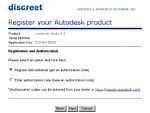

 Идёт загрузка...
Идёт загрузка...